說明書 SAMSUNG SGH-X828
Lastmanuals提供軟硬體的使用指南,手冊,快速上手指南,技術資訊的分享,儲存,與搜尋 別忘了:總是先閱讀過這份使用指南後,再去買它!!!
如果這份文件符合您所要尋找的使用指南, 說明書或使用手冊,特色說明,與圖解,請下載它. Lastmanuals讓您快速和容易的使用這份SAMSUNG SGH-X828產品使用手冊 我們希望SAMSUNG SGH-X828的使用手冊能對您有幫助
Lastmanuals幫助您下載此使用指南SAMSUNG SGH-X828

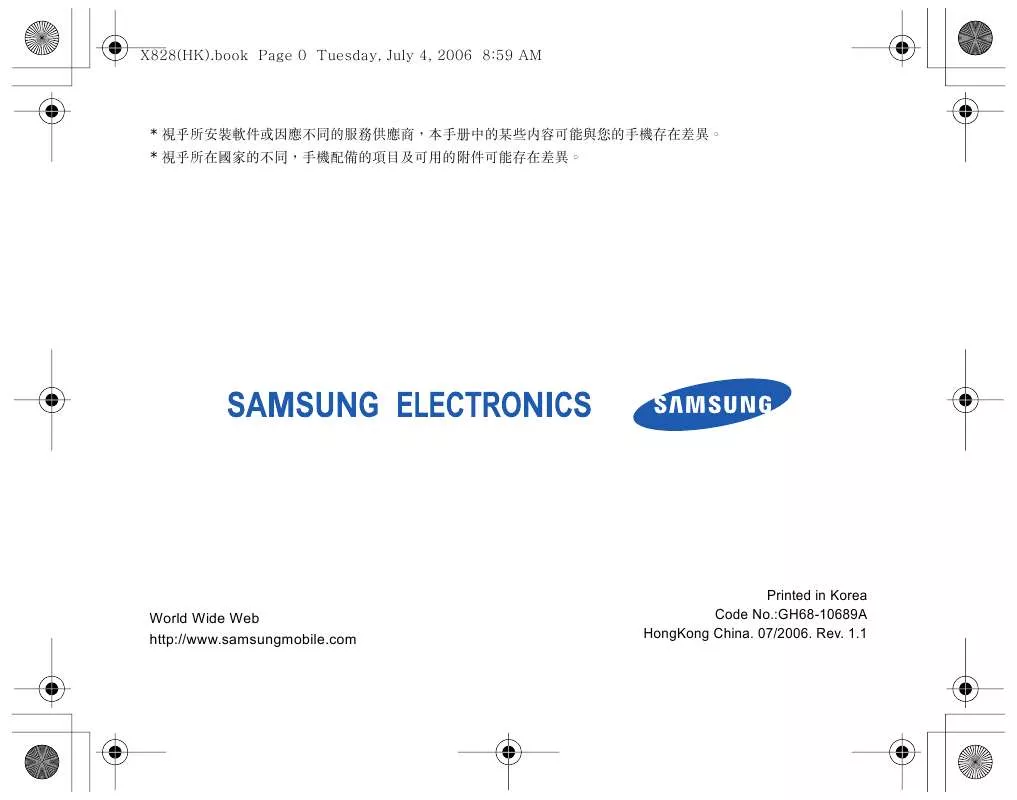
您也可以下載以下與您要搜尋的產品相關的手冊
 SAMSUNG SGH-X828 (4628 ko)
SAMSUNG SGH-X828 (4628 ko)
手冊摘要: 使用說明書 SAMSUNG SGH-X828
在使用指南中有清楚的使用說明
[. . . ] 發送緊急訊息 . . . . . . . . . . . . . . . . . . . . . . . . . . . . . . . . . . . . . . . . . . . . . . . . . . . . . . . . . . . . . . . . . 使用藍牙 . . . . . . . . . . . . . . . . . . . . . . . . . . . . . . . . . . . . . . . . . . . . . . . . . . . . . . . . . . . . . . . . . . . . . . . . 使用記憶卡. . . . . . . . . . . . . . . . . . . . . . . . . . . . . . . . . . . . . . . . . . . . . . . . . . . . . . . . . . . . . . . . . . . . .
19 20 21 23 24 25 26
開始使用
輸入文字
28
操作手機的第一步 安裝手機及為手機充電 . . . . . . . . . . . . . . . . . . . . . . . . . . . . . . . . . . . . . . . . . . . . . . . . . . . . . 7 開機或關機 . . . . . . . . . . . . . . . . . . . . . . . . . . . . . . . . . . . . . . . . . . . . . . . . . . . . . . . . . . . . . . . . . . . . . . . [. . . ] 選擇 [ ] 撥打您要的號碼。 按 [ ] 可加大音量,而按 [ ] 可降低音量。
使用耳機
使用耳機而無需手持手機即可撥打或接聽電話。連接耳 機到手機左側插孔。耳機上的按鈕功能如下所示: 目的 重撥上次通話號碼 接聽來電 結束通話 按 按鍵一次,然後再次按住 鍵。 按住鍵。 按住鍵。
保留 / 恢復通話
按 < 保留 > 將通話保留,或按 < 返回 > 恢復通話。
撥打第二通電話
如果您的網路支援此項功能,則可撥打第二通電話。 1. 按 < 保留 > 將通話保留。 2. 以一般方式撥打第二通電話。 3. 按 < 切換 > 以切換通話。 4. 按 < 選項 > 再選擇結束保留通話以結束保留中的通 話。 5. 若要結束目前通話,請按 [ ]。
通話中的選項
通話中有許多功能可使用。
接聽第二通電話
如果您的網路支援此功能而且您已啟動來電待接,則可 在接聽電話的同時接聽第二通電話。 第 98 頁 1. 按 [ ] 接聽電話。第一通電話自動轉為保留。
在通話時調整音量
可使用 [ / ] 來調整通話時的聽筒音量。 34
2. 按 < 切換 > 以切換通話。
•
使用免持擴音功能
使用免持擴音功能,在短距離範圍內可直接用來通話。 按[ ] 再按 < 是 > 來啟動免持擴音功能。再按一次 [ ] 可切換回聽筒。
• •
耳語模式開 / 關:開啟 / 關閉密語模式。密語模式自 動提高麥克風的靈敏度,即使低聲說話別人也能聽 得見您的聲音。 靜音 / 解除靜音:可打開或關閉手機的麥克風,決定 通話對方能否聽見您的聲音。 靜音鍵 / 發送按鍵音:切換按鍵音的開關。 必須選擇了發送按鍵音,才能與電話答錄機或 電腦化的電話系統溝通。
通話功能
使用通話中選項
通話時按 < 選項 > 可進入下列選項: • 切換到耳機 / 切換到手機 : 切換通話到藍牙耳機或免 持式汽車套件或切回手機。要使用此功能,首先需 將耳機或汽車套件連接手機。 第 50 頁 • 語音優化開 / 語音優化關:可消除外來的噪音,並加 強通話品質,即使處在吵雜的場所,對方也能清楚 聽到您的話語。 您必須先停用正在使用的免持擴音功能,才能使 用語音優化功能。
• •
• • •
電話簿:存取聯絡人清單。 發送雙音多頻:以雙音多頻音 (DTMF) 音調為群組 來發送。DTMF 音調是手機進行按鍵式撥號所使用 的音調,按數字鍵時會發出聲音。 在您撥號至自動化系統 ( 例如銀行服務系統 ) 在輸 入密碼或帳號時,此選項非常有用。 訊息:讀取傳入訊息以及傳送新訊息。 第 56 頁 通話錄音:錄製您的通話。 加入:將保留通話的通話方加入目前的來電通話, 可設定多方通話。多方通話最多可同時 5 人通話。 35
•
•
• • •
分離:與多方通話中的一位通話方個別談話。其他 通話方仍可互相交談。結束個別談話後,選擇加入 可將個別通話方回復到多方通話。 轉移:將目前的來電通話轉接到保留通話的通話 方。兩邊通話方可直接對談,但您無法接到其他來 電。 移除:中斷多方通話中的一位通話方。 結束保留通話:中斷目前保留的通話。 SIM 服務:存取由 SIM 卡提供特殊服務,例如:新 聞、氣象預報、娛樂和定位服務。只有您使用的 SIM 卡支援 SIM AT 功能表時,才能使用此選項。
功能表的功能
列出所有功能表選項
通話記錄
(功能表 1)
使用此功能表來檢視最近的已撥、已接或未接號碼,以 及通話的時間長度。如果 SIM 卡支援檢查通話費用, 也可以使用此功能。 若要進入此功能表,請在待機模式下按 < 功能表 >,並 選擇通話記錄。
最近聯絡人 (功能表 1. 1)
此功能表顯示最近已撥來電、已接來電或未接電話。
存取通話記錄
1. 按 [ 向左 ] 或 [ 向右 ] 來移至其他通話類型。 2. 按 [ 向上 ] 或 [ 向下 ] 以捲動通話清單。 3. 按 [ 36 ] 來撥號,或按 [ ] 來檢視通話細節。
使用通話記錄選項
從通話清單中按 < 選項 > 可進入下列的選項: • 詳細內容:進入通話詳細資料。 • 撥出:進行此號碼的通話。 • 新增到電話簿:儲存號碼至電話簿內。 • 發送訊息:發送簡訊或多媒體訊息。 • 刪除:刪除所選的通話記錄或所有通話記錄。 • 拒絕清單:指定您不想接聽的號碼。 • 新增到拒絕清單:將號碼加入封鎖清單。 • 查看聯絡人資訊:如果撥打人已存在電話簿內,則 可存取聯絡人的詳細資料。
已接來電 (功能表 1. 4)
功能表的功能 通話記錄 (功能表 1)
此功能表顯示最近已接來電。
刪除全部 (功能表 1. 5)
使用此功能表可刪除在每一個通話類型中的全部通話記 錄。 1. 在音樂播放器畫面按 < 選項 > 再選擇經由 . . . 選擇手機來使用手機擴音 (揚聲器) 。 選擇藍牙立體耳機以使用藍牙立體聲耳機,然後再 搜尋並連接耳機。 播放時請使用以下按鍵: 按鍵 功能 暫停或恢復播放。 向左 向右 回到上一個檔案。按住時會往後移一個 檔案。 跳到下一個檔案。按住時會向前移一個 檔案。
下載或接收音樂檔案
可播放 *. mp3、*. aac、*. aac+、*. m4a 和 *. w4a 檔案。 使用下列方法將音樂檔案儲存在您的手機。 • 從無線網路上下載 第 53 頁 • 使用選購的 Samsung PC Studio 程式從電腦下載 Samsung PC Studio 使用手冊 • 經由啟動的藍牙連接來接收 第 51 頁 • 複製到記憶卡上並將卡片插入手機 第 26 頁
建立播放清單
將音樂檔案加入播放清單,如此才能播放。 44
按鍵 向上 向下 / 1 2 3
功能 開啟目前的播放清單。 停止播放。 調整音量。 變更重複模式。 變更播放動畫。 設定音樂播放器以隨機順序播放曲目。
• • • • • •
使用音樂播放器選項
在音樂播放器的螢幕上按 < 選項 > 進入下列選項: • 播放方式 :經由手機擴音 ( 揚聲器 ) 或藍牙立體聲耳 機播放選擇的檔案。 • 播放 / 暫停:開始或暫停播放。
• •
移到藍牙立體聲耳機 / 移到手機 :聲音輸出在藍牙耳 機或手機的擴音 ( 揚聲器 ) 之間切換。 開啟播放清單:進入目前的播放清單或所有的播放 清單。 從播放清單中移除:從播放清單中移除所選檔案。 發送經由:經由多媒體訊息、電子郵件或藍牙發送 檔案。 設定為:將檔案設定為鈴聲,作為 「電話簿」項目 的鈴聲或鬧鐘鈴聲。 設定:更改播放音樂檔的預設值。 重覆模式:選擇重複模式。 隨機播放:設定音樂播放器以隨機順序播放曲目。 視覺效果:變更播放動畫。 音量:選擇音量等級。 詳細內容:存取檔案內容。 啟動密碼:在所選的 DRM 檔案過期時可取得新的 授權碼。
功能表的功能 程式 (功能表 3)
45
功能表的功能
• • •
重新啟動密碼:即使所選 DRM ( 數位版權管理 ) 檔 案的密碼尚未過期,請先取得另一個授權密碼。 密碼管理:管理您所取得的授權密碼。 快捷鍵:檢視在播放時能使用的按鍵功能。
錄音機 (功能表 3. 2)
使用此功能表可錄製語音備忘錄。語音備忘錄可長達一 小時之久。
進入播放清單
從音樂播放器畫面按 [ 向上 ]。 按 < 選項 > 可進入下列選項: • 經由 . . . 播放:經由手機擴音 ( 揚聲器 ) 或藍牙立體 聲耳機播放選擇的檔案。 • 加入音樂從:將檔案加入播放清單。 • 將樂曲移動到播放清單:將所選的檔案移到您想要 概括的播放清單的位置。 • 前往全部播放清單:存取所有的播放清單。 • 移到:將選取的檔案移到另一個播放清單。 • 複製到:將選取的檔案複製到另一個播放清單。 • 移除:在播放清單中移除選取的檔案或全部檔案。
錄製語音備忘錄
1. 對著麥克風說話。 按[ ] 來暫停或恢復錄音。 3. 結束時,請按 < 儲存 > 或 [ 向下 ]。語音備忘錄會 自動儲存。 4. 按 [ ] 可試聽語音備忘錄,或按 [ 向上 ] 來錄製 其他備忘錄。
播放語音備忘錄
1. 從錄音機畫面中按 < 選項 > ,再選擇前往個人錄 音。 2. 選擇語音備忘錄 播放語音備忘錄。
46
播放時請使用以下按鍵: 按鍵 功能 暫停或恢復播放。 向左 向右 / 向下 向後移一個錄音記錄。 跳到下一個備忘錄。 調整音量。 停止播放。
預設名稱:更改檔名的預設前置字。 視覺效果:變更播放動畫。
功能表的功能 程式 (功能表 3)
圖像編輯器 (功能表 3. 3)
使用此功能表可利用各種類型的編輯工具來編輯您的相 片。
套用效果
1. 按下 < 選項 > 再選擇新圖像 → 開啟或拍照。 2. 選擇一張相片或者拍攝一張新相片。 3. 按下 < 載入 > 或按下 < 選項 > 再選擇載入。 4. [. . . ] 進入拍照功能表以來啟動相機功能。 2. 進行必要的調整。 • 按< > 可存取相機選項。 下一節 • 使用按鍵來變更相機設定或切換至其他模式。 第 86 頁 3. 目的 進入相片選項 刪除相片 返回拍攝模式 ] 可拍照。相片會儲存在個人相片資料匣。 按 < 選項 >。 第 87 頁 [C] 然後按 < 是 >。 < 退出 >。
拍照 (功能表 8. 1)
相機可產生 JPEG 相片。 在日光直射或光線明亮的條件下拍攝時,相片上可 能出現陰影。
在拍攝模式下使用相機選項
在拍攝模式下按 < > 以進入下列選項: • 錄製影片:切換到錄製模式。 • 拍攝模式:在以下模式中拍照: 85
功能表的功能
正常拍攝:在正常模式下拍照。您可以選擇相機是 否自動儲存相片。 連續快拍:拍攝一系列活動相片。可選擇相機將拍 攝的相片張數。 分格拍攝:拍攝數張靜止相片並儲存在同一張相框 內。您可以選擇版面。 效果:變更色調或套用特效。 相框:套用裝飾相框。 自拍定時器:設定相機拍攝前的延遲時間。 前往個人相片:存取個人相片資料匣。 相機設定:為拍攝更改預設設定。 照片設定:變更以下的圖像設定: - 照片大小:選擇圖像大小。 - 品質:選擇影像品質設定。 - 取景器模式:選擇預覽螢幕。 - 場景模式:設定是否要使用夜間模式。 - 曝光測量:選擇一種基於圖像特定區域的方法, 來決定影像的曝光程度。 - 白平衡:調整相機的色溫。依目前光源條件而 定,您可使相片看起來更暖色系或更冷色系。 優先操作:變更以下的相機設定: - 快門聲音:選擇您按快門時所聽到的聲音。 - 變焦聲音:打開或關閉對焦的音效。 - 亮度聲音:打開或關閉亮度調整的音效。 - 預設名稱:更改檔名的預設前置字。 相機快捷鍵:檢視在拍攝模式下能使用的按鍵功 能。
• • • • •
•
在拍攝模式下使用按鍵
在拍攝模式下,您可以使用按鍵自行定義相機設定。 按鍵 向左 / 向右 向上 / 向下 功能 調整亮度。 放大或縮小。 垂直翻轉影像。
86
按鍵
功能 顯示鏡射影像。 切換到錄製模式。 第 88 頁 變更影像大小。 變更影像品質。 變更拍攝模式。 變更色調或套用特效。 變更白平衡設定。 選取裝飾相框。 設定計時器。 到個人相片資料匣。 變更預覽螢幕。
使用相片選項
功能表的功能 相機 (功能表 8)
1 2 3 4 5 6 7 8 0
在儲存相片之後,按 < 選項 > 進入以下選項: • 查看:進入連續快拍相片的其中一張。 • 發送經由:經由多媒體訊息、電子郵件或藍牙發送 檔案。 • 取景器:返回拍攝模式。 • 設定為:將相片設為螢幕的背景圖像或電話簿項目 的來電圖像。 • 編輯:使用圖像編輯器來編輯圖像。 第 47 頁 • 刪除:刪除檔案。 • 刪除全部連續快拍:刪除全部想要刪除的連續快拍 相片。 • 重新命名:更改檔名。 • 前往個人相片:存取個人相片資料匣。 第 72 頁 • 藍牙顯示:與其他藍牙裝置分享所選的檔案或您想 要的檔案。 • 經由藍牙列印:要列印圖像可經由藍牙連接手機到 印表機。 87
功能表的功能
有些印表機可能與手機不相容。
• •
5. 目的 播放影片。 進入影片選項 刪除影片 回到錄影模式
按 [ < ]。 >。 第 90 頁
鎖定 / 解鎖:鎖定檔案以避免被刪除,或解除檔案鎖 定。 詳細內容:存取檔案內容。
[C] 然後按 < 是 >。 < >。
錄製影片 (功能表 8. 2)
可錄下相機螢幕所顯示的畫面並儲存起來。
在錄製模式下使用相機選項
在錄影模式下按 < > 可進入下列選項: • 拍照:切換到拍攝模式。 • 效果:變更色調或套用特效。 • 自拍定時器:設定相機開始錄影前的延遲時間。 • 前往個人影片:存取個人影片資料匣。 • 相機設定:變更下列錄製影片的設定: 錄製模式:選擇影片錄製模式。
錄製影片
1. [. . . ]
放棄下載這份使用手冊 SAMSUNG SGH-X828
Lastmanuals提供軟硬體的使用指南,手冊,快速上手指南,技術資訊的分享,儲存,與搜尋
在任何的情況下, Lastmanuals都沒有任何的責任: 如果您所搜尋的文件結果是不存在的,不完整的,不是您的母語的, 或是型號或語言與描述不符. Lastmanuals不提供翻譯的服務
如果您接受這份合約內容, 請在閱讀完此約後,按下“下載這份使用手冊”, 下載SAMSUNG SGH-X828手冊的過程馬上開始.
